
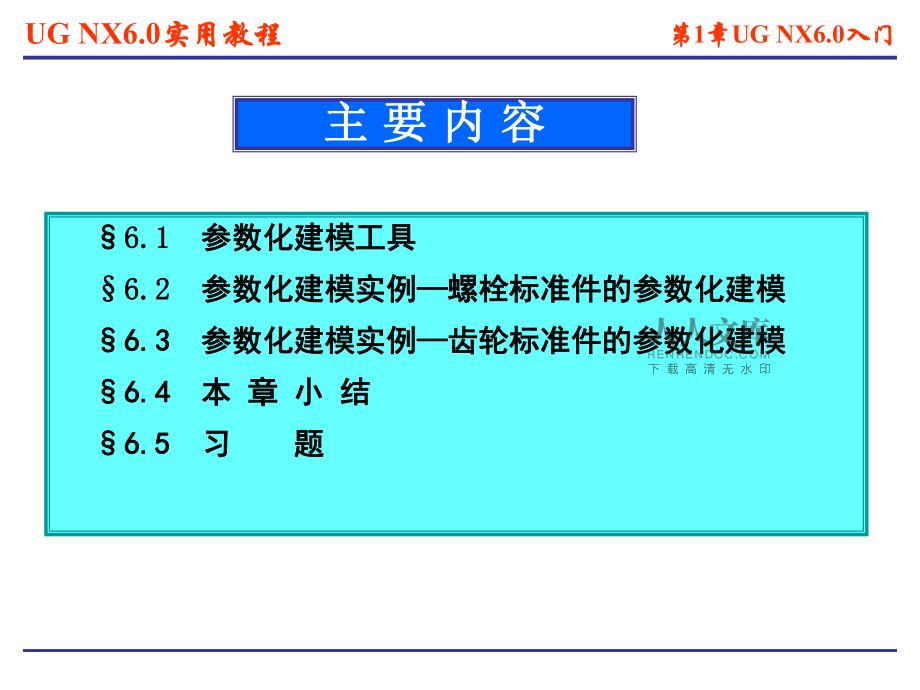



版权说明:本文档由用户提供并上传,收益归属内容提供方,若内容存在侵权,请进行举报或认领
文档简介
1、UG NX6.0实用教程实用教程第第1章章UG NX6.0入门入门UG NX6.0实用教程实用教程2009年6月张 黎 骅UG NX6.0实用教程实用教程第第1章章UG NX6.0入门入门主主 要要 内内 容容6.1 6.1 参数化建模工具参数化建模工具 6.2 6.2 参数化建模实例参数化建模实例螺栓标准件的参数化建模螺栓标准件的参数化建模 6.3 6.3 参数化建模实例参数化建模实例齿轮标准件的参数化建模齿轮标准件的参数化建模 6.4 6.4 本本 章章 小小 结结6.56.5 习习 题题 UG NX6.0实用教程实用教程第第1章章UG NX6.0入门入门教学要求:掌握表达式编辑器、可视化
2、编辑器、教学要求:掌握表达式编辑器、可视化编辑器、WAVEWAVE几几何对象链接工具和电子表格的运用,能够熟练运用以上何对象链接工具和电子表格的运用,能够熟练运用以上工具进行参数化设计。工具进行参数化设计。教学要求教学要求教学提示教学提示教学提示:参数化建模已成为教学提示:参数化建模已成为CADCAD软件的一种建模标准,软件的一种建模标准,它通过对尺寸和参数进行驱动,快速修改设计模型,或它通过对尺寸和参数进行驱动,快速修改设计模型,或衍生出相同的几何形状以及不同几何尺寸的同类模型。衍生出相同的几何形状以及不同几何尺寸的同类模型。UG NX 6.0UG NX 6.0提供了参数化建模的方法,包括表
3、达式编辑器、提供了参数化建模的方法,包括表达式编辑器、可视化编辑器、可视化编辑器、WAVEWAVE几何对象链接工具和电子表格等方几何对象链接工具和电子表格等方法。本章将对这些内容做简单介绍,对法。本章将对这些内容做简单介绍,对UG WAVEUG WAVE技术的了技术的了解可参考其他资料或帮助文档解可参考其他资料或帮助文档 UG NX6.0实用教程实用教程第第1章章UG NX6.0入门入门6.1参数化建模工具 表达式编辑器用于建立和编辑算术、条件与几何表达式,从而定义和表达式编辑器用于建立和编辑算术、条件与几何表达式,从而定义和改变部件的尺寸与性能。改变部件的尺寸与性能。利用表达式,可以定义和控
4、制部件、特征、草图利用表达式,可以定义和控制部件、特征、草图及其他几何对象的尺寸与相互关系。利用表达式,既可以控制特征之间的及其他几何对象的尺寸与相互关系。利用表达式,既可以控制特征之间的相互尺寸与位置关系,又可以控制装配中各部件之间的关系。相互尺寸与位置关系,又可以控制装配中各部件之间的关系。1.表达式编辑器表达式编辑器。 表达式有自己的语法,下面介绍其变量名、运算符、插入函数和条件表表达式有自己的语法,下面介绍其变量名、运算符、插入函数和条件表达式的用法达式的用法。 变量名是字母与数字组成的字符串,必须以一个字母开始,变量名可含变量名是字母与数字组成的字符串,必须以一个字母开始,变量名可含
5、有下划线有下划线“_”_”,长度不超过,长度不超过3232个字符。表达式包括系统表达式和用户定个字符。表达式包括系统表达式和用户定义表达式。系统自动创建的系统表达式采用义表达式。系统自动创建的系统表达式采用“小写字母小写字母p+p+数字数字”来定义,来定义,如如p5p5。在建模过程中,系统自动创建的表达式有以下几种。在建模过程中,系统自动创建的表达式有以下几种。UG NX6.0实用教程实用教程第第1章章UG NX6.0入门入门 (1 (1)草绘尺寸。草绘尺寸。 (2) (2) 草绘或特征的位置。草绘或特征的位置。 (3(3)特征参数。特征参数。(4) (4) 装配约束或匹配条件。装配约束或匹配
6、条件。(5) (5) 用户定义的表达式通过【表达式】对话框编辑。用户定义的表达式通过【表达式】对话框编辑。运算符分为算术运算符、关系及逻辑运算符,其用法和运算符分为算术运算符、关系及逻辑运算符,其用法和C C语言相通语言相通 。插入函数包括各种三角函数、指数函数、对数函数、取整函数插入函数包括各种三角函数、指数函数、对数函数、取整函数( (向上向上取整取整cei1cei1,向下取整,向下取整floor)floor)等,可通过打开【插入函数】对话框调用。等,可通过打开【插入函数】对话框调用。 条件表达式可以条件语句编写,条件表达式可以条件语句编写,当用户加载模型后,执行【工具】当用户加载模型后,
7、执行【工具】【表达式】命令,将弹出如图【表达式】命令,将弹出如图6.16.1所示的【表达式】对话框。下面先介所示的【表达式】对话框。下面先介 绍一下该对话框中各选项的设置。绍一下该对话框中各选项的设置。 UG NX6.0实用教程实用教程第第1章章UG NX6.0入门入门图图6.1 6.1 【表达式】对话框【表达式】对话框1. 1. 列出的表达式列出的表达式2. 2. 类型类型用于设置表达式的类型,可以是数量和线串,线串是文本。用于设置表达式的类型,可以是数量和线串,线串是文本。UG NX6.0实用教程实用教程第第1章章UG NX6.0入门入门3. 3. 长度长度该列表框处显示的是表达式的单位,
8、如果选择【恒定】选项,则表示该列表框处显示的是表达式的单位,如果选择【恒定】选项,则表示无量纲,该列表框还有不同的选项,表达式的单位必须和公式所获得无量纲,该列表框还有不同的选项,表达式的单位必须和公式所获得的单位一致。的单位一致。4. 4. 名称名称表达式的名称。表达式的名称。5. 5. 公式公式可输入表达式的公式。可输入表达式的公式。 按钮按钮单击该按钮,弹出【插入函数】对话框,用户可选择系统定义的函数。单击该按钮,弹出【插入函数】对话框,用户可选择系统定义的函数。输入函数的部分字母可以快速查找函数,如图输入函数的部分字母可以快速查找函数,如图6.26.2所示。所示。 UG NX6.0实用
9、教程实用教程第第1章章UG NX6.0入门入门图图6.2 6.2 查找所有包含查找所有包含y y的函数的函数 UG NX6.0实用教程实用教程第第1章章UG NX6.0入门入门7. 7. 按钮按钮 该下拉列表中有以下几个选项。该下拉列表中有以下几个选项。: 表示输入一个测量距离,单击该接钮后,会弹出一个【测量表示输入一个测量距离,单击该接钮后,会弹出一个【测量距离】对话框,用户可以在模型上获得一个测量距离作为表达式的公式。距离】对话框,用户可以在模型上获得一个测量距离作为表达式的公式。(2) (2) : 表示输入一个测量长度,单击该按钮后,会弹出一个【测量长表示输入一个测量长度,单击该按钮后,
10、会弹出一个【测量长度】对话框,用户可以在模型上获得一个测量长度作为表达式的公式。度】对话框,用户可以在模型上获得一个测量长度作为表达式的公式。(3) (3) : 表示输入一个测量角度,单击该按钮后,会弹出一个【测量角表示输入一个测量角度,单击该按钮后,会弹出一个【测量角度】对话框,用户可以在模型上获得一个测量角度作为表达式的公式。度】对话框,用户可以在模型上获得一个测量角度作为表达式的公式。(4) (4) : 表示输入一个测量体,单击该按钮后,会弹出一个【测量体】表示输入一个测量体,单击该按钮后,会弹出一个【测量体】对话框,用户可以在模型上获得一个测量体积作为表达式的公式。对话框,用户可以在模
11、型上获得一个测量体积作为表达式的公式。(5) (5) : 表示输入一个测量面积,单击该按钮后,会弹出一个【测量面表示输入一个测量面积,单击该按钮后,会弹出一个【测量面积】对话框,用户可以在模型上获得一个测量面积作为表达式的公式。积】对话框,用户可以在模型上获得一个测量面积作为表达式的公式。UG NX6.0实用教程实用教程第第1章章UG NX6.0入门入门8. 8. 创建部件间引用按钮创建部件间引用按钮单击该按钮,将弹出如图单击该按钮,将弹出如图6.36.3所示的【选择部件】对话框。单击【选择部件文所示的【选择部件】对话框。单击【选择部件文件】按钮打开对话框。选择需要建立链接的部件,在如图件】按
12、钮打开对话框。选择需要建立链接的部件,在如图6.36.3所示的【选择部所示的【选择部件】对话框的【选择已加载的部件】列表框中显示选择的文件,双击后,即件】对话框的【选择已加载的部件】列表框中显示选择的文件,双击后,即可显示该部件所有的表达式,用户可选择所需要的。可显示该部件所有的表达式,用户可选择所需要的。9. 9. 编辑部件间引用按钮编辑部件间引用按钮单击该按钮,将弹出如图单击该按钮,将弹出如图6.46.4所示的【编辑部件间引用】对话框。所示的【编辑部件间引用】对话框。图图6.3 6.3 【选择部件】对话框【选择部件】对话框 图图6.4 6.4 【编辑部件间引用】对话框【编辑部件间引用】对话
13、框 UG NX6.0实用教程实用教程第第1章章UG NX6.0入门入门10. 10. 打开引用的部件按钮打开引用的部件按钮单击该按钮,将弹出【加载部件】对话框,用户可以打开引用的部件。单击该按钮,将弹出【加载部件】对话框,用户可以打开引用的部件。11. 11. 电子表格编辑按钮电子表格编辑按钮用电子表格编辑表达式,可以参看用电子表格编辑表达式,可以参看6.1.46.1.4节的内容。节的内容。12. 12. 从文件导入表达式按钮从文件导入表达式按钮从文件导入表达式。从文件导入表达式。13. 13. 导出表达式到文件按钮导出表达式到文件按钮把表达式导出到文件中。把表达式导出到文件中。【例【例6.1
14、6.1】 练习建立表达式。练习建立表达式。(1) (1) 打开文件打开文件bolt.prtbolt.prt,如图,如图6.56.5所示。所示。(2) (2) 选择【工具】选择【工具】【表达式】选项,在如图【表达式】选项,在如图6.16.1所示的【表达式】对话框中所示的【表达式】对话框中 添加以下表达式:添加以下表达式:length1=p6 length2=p8length1=p6 length2=p8UG NX6.0实用教程实用教程第第1章章UG NX6.0入门入门(3) (3) 在【类型】下拉列表中选择【数量】选项,【单位】选择【长度】在【类型】下拉列表中选择【数量】选项,【单位】选择【长度
15、】mmmm。(4) (4) 单击单击 按钮,则在弹出的如图按钮,则在弹出的如图6.66.6所示的【测量距离】对话框中选择所示的【测量距离】对话框中选择测量测量boltbolt上大圆柱体的直径,作为该表达式的公式,其名称设为上大圆柱体的直径,作为该表达式的公式,其名称设为raduis1raduis1。(5) (5) 单击单击 按钮,则在弹出的如图按钮,则在弹出的如图6.66.6所示的【测量距离】对话框中选择所示的【测量距离】对话框中选择测量测量boltbolt上小圆柱体的直径,作为该表达式的公式,其名称设为上小圆柱体的直径,作为该表达式的公式,其名称设为raduis2raduis2。(6) (6
16、) 单击单击 按钮,打开如图按钮,打开如图6.36.3所示的【选择部件】对话框,选择文件所示的【选择部件】对话框,选择文件block.prtblock.prt时,选择该部件的时,选择该部件的p6p6作为新建名称为作为新建名称为length3length3的表达式的公的表达式的公式,即公式为式,即公式为blockblock:p6p6。图图6.5 bolt 6.5 bolt 部件部件 图图6.66.6【测量距离】对话框【测量距离】对话框 UG NX6.0实用教程实用教程第第1章章UG NX6.0入门入门6.1.2 6.1.2 可视化编辑器可视化编辑器可视化编辑器是用可视化的图形界面来修改编辑模型的
17、表达式,实现可可视化编辑器是用可视化的图形界面来修改编辑模型的表达式,实现可视化参数化模型的修改。视化参数化模型的修改。 打开模型后,选择【工具】打开模型后,选择【工具】【可视化编辑器】选项,将弹出如图【可视化编辑器】选项,将弹出如图6.76.7所示的【可视参数编辑器】对话框。下面先介绍一下该对话框中的设置。所示的【可视参数编辑器】对话框。下面先介绍一下该对话框中的设置。图6.7 【可视参数编辑器】对话框 图6.8 【添加/移除表达式】对话框 UG NX6.0实用教程实用教程第第1章章UG NX6.0入门入门【例【例6.26.2】 练习使用可视参数编辑器练习使用可视参数编辑器( (本练习需要例
18、本练习需要例6.16.1完成完成) )。操作步骤如下。操作步骤如下。(1) (1) 打开文件打开文件bolt.prtbolt.prt,如图,如图6.56.5所示。所示。(2) (2) 选择【工具】选择【工具】【可视化编辑器】选项,将弹出如图【可视化编辑器】选项,将弹出如图6.96.9所示的所示的【可视参数编辑器】对话框。【可视参数编辑器】对话框。(3) (3) 单击【导入图像】按钮,单击【导入图像】按钮,则把则把UGUG界面上的界面上的blotblot部件显示部件显示在图片框中。在图片框中。(4) (4) 单击【添加单击【添加/ /移除】按钮,移除】按钮,把例把例6.16.1中建立的表达式加入
19、到中建立的表达式加入到【可视参数编辑器】对话框中,【可视参数编辑器】对话框中,如图如图6.96.9所示。所示。图图6.9 bolt6.9 bolt部件可视参数编辑器部件可视参数编辑器UG NX6.0实用教程实用教程第第1章章UG NX6.0入门入门6.1.3 WAVE6.1.3 WAVE几何对象链接工具几何对象链接工具 WAVE(What if Alternative Value Engineering)WAVE(What if Alternative Value Engineering)是采用关联复制几何体是采用关联复制几何体方法来控制总体装配结构方法来控制总体装配结构( (在不同的组件之间
20、关联性复制几何体在不同的组件之间关联性复制几何体) ),从而保,从而保证整个装配和零部件的参数关联性,最适合于复杂产品的几何界面相关性、证整个装配和零部件的参数关联性,最适合于复杂产品的几何界面相关性、产品系列化和变型产品的快速设计。产品系列化和变型产品的快速设计。进入进入UGUG装配应用模块中选择【插入】装配应用模块中选择【插入】【装配】选项,单击按钮,弹出如【装配】选项,单击按钮,弹出如图图6.106.10所示的【所示的【WAVEWAVE几何链接器】对几何链接器】对话框。话框。图图6.10 6.10 【WAVEWAVE几何链接器】对话框几何链接器】对话框UG NX6.0实用教程实用教程第第
21、1章章UG NX6.0入门入门【例【例6.36.3】 练习使用练习使用WAVEWAVE几何对象链接编辑器。操作步骤如下。几何对象链接编辑器。操作步骤如下。(1) (1) 打开文件打开文件box.prtbox.prt,如图,如图6.116.11所示。所示。(2) (2) 选择【开始】选择【开始】【装配】选项,进入【装配】选项,进入UGUG装配应用模块。装配应用模块。(3) (3) 选择【装配】选择【装配】【组件】【组件】【新建】选项,弹出【新建组件】【新建】选项,弹出【新建组件】对话框对话框 ,创建新的模型,创建新的模型cylinder.prtcylinder.prt,单击,单击 按钮。按钮。(
22、4) (4) 在装配模型树中选择在装配模型树中选择cylinder.prtcylinder.prt,作为工作部件。单击,作为工作部件。单击 按钮,按钮,弹出如图弹出如图6.106.10所示的对话框。在该对话框中选择【类型】为【复合曲所示的对话框。在该对话框中选择【类型】为【复合曲线】,选择如图线】,选择如图6.126.12所示的曲线,然后单击所示的曲线,然后单击 按钮。按钮。图图6.11 6.11 已知部件图已知部件图 图6.12 选择的曲线 图图6.12 6.12 选择的曲线选择的曲线UG NX6.0实用教程实用教程第第1章章UG NX6.0入门入门(5) (5) 在在cylinder.pr
23、tcylinder.prt的模型树上找到刚生成的的模型树上找到刚生成的Linked Composite Linked Composite Curve(1)Curve(1)草绘,拉伸获得一个拉伸圆柱体,如图草绘,拉伸获得一个拉伸圆柱体,如图6.136.13所示。所示。(6) (6) 双击部件双击部件box.prtbox.prt,修改其圆柱孔的直径,修改后,如图,修改其圆柱孔的直径,修改后,如图 6.146.14所示,所示,cylinder.prtcylinder.prt部件的圆柱直径相应地发生改变。部件的圆柱直径相应地发生改变。图图6.13 cylinder6.13 cylinder部件部件 图
24、图6.14 6.14 修改后的装配件修改后的装配件 UG NX6.0实用教程实用教程第第1章章UG NX6.0入门入门6.1.4 6.1.4 电子表格电子表格 UGUG提供大致提供大致3 3种电子表格:通用电子表格、编辑表达式电子表格和建模种电子表格:通用电子表格、编辑表达式电子表格和建模应用电子表格应用电子表格 当电子表格采用当电子表格采用ExcelExcel时,打开的电子表格如图时,打开的电子表格如图6.166.16所示。在电子表格所示。在电子表格的【工具】下拉菜单里有一些选项能在的【工具】下拉菜单里有一些选项能在UGUG和电子表格间传递表达式值,和电子表格间传递表达式值,主要包括以下内容
25、。主要包括以下内容。 UG UG提供两种电子表格处理接口:提供两种电子表格处理接口:XessXess和和ExcelExcel。用户可以通过选择【。用户可以通过选择【 首选项】首选项】【电子表格】选项弹出的如图【电子表格】选项弹出的如图6.156.15所示的【电子表格首选所示的【电子表格首选 项】对话框进行设置。项】对话框进行设置。UG NX6.0实用教程实用教程第第1章章UG NX6.0入门入门图图6.15 6.15 【电子表格首选项】对话框【电子表格首选项】对话框 图图6.16 Excel6.16 Excel电子表格电子表格 UG NX6.0实用教程实用教程第第1章章UG NX6.0入门入门
26、(1) (1) 更新更新NXNX部件:使用电子表格激活区里的数据来更新部件:使用电子表格激活区里的数据来更新UGUG部件。部件。(2) (2) 抽取表达式:将一个激活部件的所有表达式名及值输到电子表格。抽取表达式:将一个激活部件的所有表达式名及值输到电子表格。(3) (3) 刷新表达式:从激活的部件输入刷新已存于表格中表达式名的刷新表达式:从激活的部件输入刷新已存于表格中表达式名的UGUG的表达式。的表达式。图图6.17 6.17 【首选项】对话框【首选项】对话框(4) (4) 保存部件:保存部件。保存部件:保存部件。(5) (5) 部件另存为:另保存部件。部件另存为:另保存部件。选择电子表格
27、的【选项】选择电子表格的【选项】【NXNX首选项】选项,将弹出首选项】选项,将弹出如图如图6.176.17所示的对话框,所示的对话框,UG NX6.0实用教程实用教程第第1章章UG NX6.0入门入门6.1.5 6.1.5 部件族部件族部件族是以部件为基础,使用电子表格工具,快速建立一系列形状相同部件族是以部件为基础,使用电子表格工具,快速建立一系列形状相同但某些参数值不同的部件。但某些参数值不同的部件。选择【工具】选择【工具】【部件族】选项,弹出如图【部件族】选项,弹出如图6.186.18所示的【部件族】对话所示的【部件族】对话框。用户可在该对话框中进行相应操作。该对话框中的主要选项功能如下
28、。框。用户可在该对话框中进行相应操作。该对话框中的主要选项功能如下。1. 1. 可用的列可用的列用于指定当前模板部件中可用的参数类型用于指定当前模板部件中可用的参数类型2. 2. 添加列添加列在【选定的列】列表框中添加表达式。在【选定的列】列表框中添加表达式。3. 3. 移除列移除列在【选定的列】列表框中删除表达式。在【选定的列】列表框中删除表达式。4. 4. 创建创建创建一个新的部件族。单击该按钮,会启动建模电子表格,如图创建一个新的部件族。单击该按钮,会启动建模电子表格,如图6.196.19所示。所示。UG NX6.0实用教程实用教程第第1章章UG NX6.0入门入门图图6.18 6.18
29、 【部件族】对话框【部件族】对话框 图图6.19 6.19 电子表格电子表格UG NX6.0实用教程实用教程第第1章章UG NX6.0入门入门5. 5. 编辑编辑编辑已存在的电子表格。编辑已存在的电子表格。6. 6. 删除删除删除已存在的电子表格。删除已存在的电子表格。7. 7. 恢复恢复当控制由电子表格回到当控制由电子表格回到UGUG后,单击该按钮又将控制重新返回电子表格。后,单击该按钮又将控制重新返回电子表格。8. 8. 取消取消取消最后一次保存的对电子表格所做的修改。取消最后一次保存的对电子表格所做的修改。 6.2 6.2 参数化建模实例参数化建模实例螺栓标准件的参数化建模螺栓标准件的参
30、数化建模下面以螺栓为例,如图下面以螺栓为例,如图6.206.20所示,使用参数化建模方法建模。所示,使用参数化建模方法建模。UG NX6.0实用教程实用教程第第1章章UG NX6.0入门入门图图6.20 6.20 表达式对话框及螺栓表达式对话框及螺栓6.2.1 6.2.1 建立模板建立模板选择【文件】选择【文件】【新建】选项,在弹出【新建】对话框后,选择【新建】选项,在弹出【新建】对话框后,选择【模型】模板,输入模型名称,单击【模型】模板,输入模型名称,单击 按钮。按钮。 UG NX6.0实用教程实用教程第第1章章UG NX6.0入门入门(2) (2) 选择【工具】选择【工具】【表达式】选项,
31、在弹出如图【表达式】选项,在弹出如图6.16.1所示的【表达式】对话所示的【表达式】对话框后,添加表框后,添加表6-16-1中的表达式。单击中的表达式。单击 按钮,退出【表达式】对话框。按钮,退出【表达式】对话框。名称公式类型单位Length40数量/长度mmD16数量/长度mmDsD*1.5数量/长度mmSRound(D*0.8)数量/长度mm表表6-1 6-1 建立的表达式建立的表达式(3) (3) 选择【插入】选择【插入】【设计特征】【设计特征】【圆柱体】选项,弹出如图【圆柱体】选项,弹出如图6.216.21所示所示的【圆柱】对话框,输入【直径】为表达式的【圆柱】对话框,输入【直径】为表
32、达式D D、【高度】为表达式、【高度】为表达式LengthLength,创建如图创建如图6.226.22所示的圆柱体。所示的圆柱体。 UG NX6.0实用教程实用教程第第1章章UG NX6.0入门入门图图6.21 6.21 【圆柱】对话框【圆柱】对话框 图图6.22 6.22 圆柱体圆柱体(4) (4) 单击单击 按钮,选择圆柱体上表面为绘图平面,进入草绘,绘制按钮,选择圆柱体上表面为绘图平面,进入草绘,绘制如图如图6.236.23所示的曲线。所示的曲线。UG NX6.0实用教程实用教程第第1章章UG NX6.0入门入门(5) (5) 单击【约束】按钮单击【约束】按钮 ,选择图,选择图6.23
33、6.23中的两个圆,添加同心约束中的两个圆,添加同心约束 ,选择大圆,单击鼠标右键,弹出如图选择大圆,单击鼠标右键,弹出如图6.246.24所示的快捷菜单,选择【添加尺寸】所示的快捷菜单,选择【添加尺寸】选项,给大圆添加尺寸表达式:选项,给大圆添加尺寸表达式:D1=DsD1=Ds,如图,如图6.256.25所示。所示。图图6.23 6.23 圆曲线圆曲线 图图6.24 6.24 快捷菜单图快捷菜单图 6.25 6.25 添加尺寸添加尺寸UG NX6.0实用教程实用教程第第1章章UG NX6.0入门入门(6) (6) 在大圆内绘制六边形,添加等长约束在大圆内绘制六边形,添加等长约束 ,添加重合约
34、束,添加重合约束 ,保证所,保证所绘制的六边形等长、线首尾连接并且在大圆上,如图绘制的六边形等长、线首尾连接并且在大圆上,如图6.266.26所示。所示。图图6.26 6.26 绘制六边形图绘制六边形图 6.27 6.27 圆变成参考对象圆变成参考对象(8) (8) 退出草绘,单击【拉伸】按钮退出草绘,单击【拉伸】按钮 ,选择如图,选择如图6.276.27所示的曲线为截面,所示的曲线为截面,向向+Z+Z轴方向拉伸,开始距离为轴方向拉伸,开始距离为0 0,终点距离选择表达式,终点距离选择表达式S S,获得如图,获得如图6.286.28所示的拉伸体。所示的拉伸体。(9) (9) 选择【斜边】按钮选
35、择【斜边】按钮 ,创建如图,创建如图6.296.29所示的倒角所示的倒角C=1C=1。UG NX6.0实用教程实用教程第第1章章UG NX6.0入门入门(10) (10) 完成模板制作。完成模板制作。 图图6.28 6.28 拉伸体拉伸体 图图6.29 6.29 倒角倒角6.2.2 6.2.2 利用螺栓零件模板生成螺栓零件利用螺栓零件模板生成螺栓零件操作步骤如下。操作步骤如下。(1) (1) 选择【工具】选择【工具】【表达式】选项,弹出如图【表达式】选项,弹出如图6.1 6.1 UG NX6.0实用教程实用教程第第1章章UG NX6.0入门入门所示的【表达式】对话框,在【列出的表达式】下拉列表
36、中选择【用户所示的【表达式】对话框,在【列出的表达式】下拉列表中选择【用户定义】选项,系统弹出如图定义】选项,系统弹出如图6.306.30所示的表达式。所示的表达式。(2) (2) 选择表达式选择表达式D D,修改【公式】为,修改【公式】为8 8,创建如图创建如图6.316.31所示的螺栓。所示的螺栓。(3) (3) 选择表达式选择表达式LengthLength,修改【公式】,修改【公式】为为2020,创建如图,创建如图6.326.32所示的螺栓。所示的螺栓。 图图6.30 6.30 用户定义表达式用户定义表达式图图6.31 6.31 螺栓螺栓 图图6.32 6.32 螺栓螺栓UG NX6.0
37、实用教程实用教程第第1章章UG NX6.0入门入门6.2.3 6.2.3 创建螺栓零件库创建螺栓零件库操作步骤如下。操作步骤如下。选择【工具】选择【工具】【部件族】选项,弹出如图【部件族】选项,弹出如图6.186.18所示的【部件族】对所示的【部件族】对话框。在该对话框的中选择表达式话框。在该对话框的中选择表达式D D、LengthLength,添加到【选定的列】列,添加到【选定的列】列表时,单击【编辑】按钮,在弹出的如图表时,单击【编辑】按钮,在弹出的如图6.336.33所示的所示的ExcelExcel电子表格中,电子表格中,添加图中所示的数据。添加图中所示的数据。(2)(2)在电子表格中选
38、择【部件族】在电子表格中选择【部件族】【确定部件】选项,验证上面所【确定部件】选项,验证上面所创建的数据。创建的数据。(3) (3) 选择电子表格中的第选择电子表格中的第3 3行数据,选择【部件族】行数据,选择【部件族】【应用值】选项,创【应用值】选项,创建如图建如图6.346.34所示的模型。所示的模型。图图6.33 6.33 电子表格电子表格 图图6.34 6.34 螺栓螺栓 UG NX6.0实用教程实用教程第第1章章UG NX6.0入门入门6.2.4 6.2.4 利用螺栓零件库生成新零件利用螺栓零件库生成新零件操作步骤如下。操作步骤如下。(1) (1) 执行执行6.2.36.2.3节中的
39、前节中的前3 3个步骤。个步骤。(2) (2) 选择电子表格中的第选择电子表格中的第3 3行数据,选择行数据,选择【部件族】【部件族】【创建部件】选项,系统【创建部件】选项,系统弹出如图弹出如图6.356.35所示的信息,表明创建新所示的信息,表明创建新零件成功,可以在零件成功,可以在C:ProgramFilesC:ProgramFilesUGSWX5.OUGIIUGSWX5.OUGII目录下找到这几个零件。目录下找到这几个零件。 图图6.35 6.35 用户自定义表达式用户自定义表达式UG NX6.0实用教程实用教程第第1章章UG NX6.0入门入门 6.3 6.3 参数化建模实例参数化建模
40、实例齿轮标准件的参数化建模齿轮标准件的参数化建模 在机械系统中,齿轮的应用较为广泛。本节以渐开线齿轮为例,在机械系统中,齿轮的应用较为广泛。本节以渐开线齿轮为例,介绍齿轮的造型设计方法,设计要求如下。介绍齿轮的造型设计方法,设计要求如下。渐开线齿轮如图渐开线齿轮如图6.366.36所示,齿轮参数:所示,齿轮参数:模数模数=4=4,齿数,齿数=24=24,压力角为标注压力,压力角为标注压力角角2020,齿轮厚度,齿轮厚度=35=35,孔径,孔径=45=45,键槽,键槽=14=143.83.8,创建渐开线直齿齿轮,然后,创建渐开线直齿齿轮,然后以此为基础创建常用齿轮零件库。以此为基础创建常用齿轮零
41、件库。设计思路如下。设计思路如下。 图图6.36 6.36 渐开线齿轮渐开线齿轮根据给出的齿轮参数计算出其他未知根据给出的齿轮参数计算出其他未知齿轮参数,如分度圆直径、齿顶圆直径、齿轮参数,如分度圆直径、齿顶圆直径、齿根圆直径等。齿根圆直径等。UG NX6.0实用教程实用教程第第1章章UG NX6.0入门入门(2) (2) 依据相关参数创建齿轮轮坯。依据相关参数创建齿轮轮坯。(3) (3) 绘制齿轮轮廓线,生成齿槽曲面。绘制齿轮轮廓线,生成齿槽曲面。(4) (4) 创建齿槽。创建齿槽。(5) (5) 创建所有轮齿。创建所有轮齿。(6) (6) 模型细化,完成整个齿轮的创建。模型细化,完成整个齿
42、轮的创建。(7) (7) 制作模板。制作模板。(8) (8) 创建齿轮零件库。创建齿轮零件库。操作步骤如下。操作步骤如下。1) 1) 确定尺寸参数并创建部件文件确定尺寸参数并创建部件文件(1) (1) 确定齿轮参数如下:确定齿轮参数如下:分度圆直径分度圆直径=4=424=9624=96齿顶圆直径齿顶圆直径=4=4(24+2)=104(24+2)=104齿根圆直径齿根圆直径= =4 4(24-2.5)=86(24-2.5)=86基圆直径基圆直径=4=42424cos20cos20=90.2=90.2分度圆齿槽角分度圆齿槽角=360=36024242=7.52=7.5 UG NX6.0实用教程实用
43、教程第第1章章UG NX6.0入门入门(2) (2) 启动启动UGUG程序,新建一个名为程序,新建一个名为chilun.prtchilun.prt的部件文件,单位设置为毫米。的部件文件,单位设置为毫米。(3) (3) 设置环境,选择【起始】设置环境,选择【起始】【建模】选项,进入建模状态。【建模】选项,进入建模状态。2) 2) 创建齿轮轮坯创建齿轮轮坯选择【插入】选择【插入】【设计特征】【设计特征】【圆柱体】选项,采用【直径、高度】【圆柱体】选项,采用【直径、高度】方式创建圆柱体,其尺寸分别为:直径方式创建圆柱体,其尺寸分别为:直径=104(=104(齿顶圆直径齿顶圆直径) )、高度、高度=3
44、5(=35(齿轮齿轮厚度厚度) ),如图,如图6.376.37所示。所示。(2) (2) 选择【插入】选择【插入】【草图】选项,以圆柱体顶面为草图放置面,绘制草图,【草图】选项,以圆柱体顶面为草图放置面,绘制草图,如图如图6.386.38所示。所示。 图图6.37 6.37 创建圆柱体创建圆柱体 图图6.38 6.38 绘制草图绘制草图UG NX6.0实用教程实用教程第第1章章UG NX6.0入门入门(3) (3) 单击单击 图标,退出草图状态,回到建模模式。图标,退出草图状态,回到建模模式。(4) (4) 选择【插入】选择【插入】【设计特征】【设计特征】【拉伸】选项,弹出【拉伸】对话框。【拉
45、伸】选项,弹出【拉伸】对话框。根据系统提示,选取刚刚绘制的草图截面,如图根据系统提示,选取刚刚绘制的草图截面,如图6.396.39所示。所示。(5) (5) 设置相关参数及选择布尔运算形式,如图设置相关参数及选择布尔运算形式,如图6.406.40所示。所示。(6) (6) 调整合适的拉伸方向,系统生成拉伸预览,如图调整合适的拉伸方向,系统生成拉伸预览,如图6.416.41所示。所示。(7) (7) 单击或按钮,生成拉伸特征,如图单击或按钮,生成拉伸特征,如图6.426.42所示。所示。 图图6.39 6.39 选取拉伸截面选取拉伸截面 图图6.40 6.40 参数设置参数设置 UG NX6.0
46、实用教程实用教程第第1章章UG NX6.0入门入门图图6.41 6.41 拉伸预览图拉伸预览图 6.42 6.42 创建拉伸特征创建拉伸特征3) 3) 创建单个齿槽创建单个齿槽选择【工具】选择【工具】【表达式】选项,弹出【表达式】对话框。建立表达式,【表达式】选项,弹出【表达式】对话框。建立表达式,如图如图6.436.43所示。所示。(2 2)打开【部件导航器】对话框,选择实体特征,单击鼠标右键,在弹出)打开【部件导航器】对话框,选择实体特征,单击鼠标右键,在弹出(1)(1) 的捷菜单中选择【隐藏】命令,如图的捷菜单中选择【隐藏】命令,如图6.446.44所示,隐藏实体。所示,隐藏实体。UG
47、NX6.0实用教程实用教程第第1章章UG NX6.0入门入门图图6.43 6.43 建立表达式图建立表达式图 6.44 6.44 【部件导航器】对话框【部件导航器】对话框(3) (3) 选择【插入】选择【插入】【曲线】【曲线】【规律曲线】选项,弹出【规律曲线】对话框。【规律曲线】选项,弹出【规律曲线】对话框。单击按钮,系统弹出对话框,要求用户指定基础变量,这里采用系统默认变量单击按钮,系统弹出对话框,要求用户指定基础变量,这里采用系统默认变量t t。(4) (4) 单击单击 按钮,系统弹出对话框,要求定义按钮,系统弹出对话框,要求定义x x,这里默认,这里默认xtxt,如图,如图6.456.4
48、5所示。所示。单单 击按钮,确定规律曲线击按钮,确定规律曲线X X坐标的变化规律。坐标的变化规律。UG NX6.0实用教程实用教程第第1章章UG NX6.0入门入门(5) (5) 同理,根据系统提示确定同理,根据系统提示确定Y Y坐标分量的变化规律,接受系统默认坐标分量的变化规律,接受系统默认的的t t,ytyt即可。即可。(6) (6) 最后,单击【规律曲线】对话框中按钮,指定最后,单击【规律曲线】对话框中按钮,指定Z Z坐标分量的变化规律坐标分量的变化规律为恒定值为恒定值0 0。(7) (7) 单击按钮,生成渐开线曲线如图单击按钮,生成渐开线曲线如图6.466.46所示。所示。图图6.45
49、 6.45 【规律曲线】对话框【规律曲线】对话框 图图6.46 6.46 绘制渐开线绘制渐开线(8) (8) 选择【插入】选择【插入】【曲线】【曲线】【基本曲线】选项,弹出【基本曲线】对话【基本曲线】选项,弹出【基本曲线】对话框。以坐标原点为圆心,分别以直径框。以坐标原点为圆心,分别以直径96(96(分度圆直径分度圆直径) )、86(86(齿根圆直径齿根圆直径) )、105(105(比齿顶圆直径稍大比齿顶圆直径稍大) )绘制圆,如图绘制圆,如图6.476.47所示。所示。UG NX6.0实用教程实用教程第第1章章UG NX6.0入门入门(9) (9) 绘制直线,第一点位于渐开线与分度圆交点,第
50、二点位于坐标原点,绘制直线,第一点位于渐开线与分度圆交点,第二点位于坐标原点,如图如图6.486.48所示。所示。图图6.47 6.47 绘制同心圆图绘制同心圆图 6.48 6.48 绘制直线绘制直线(10) (10) 选择【编辑】选择【编辑】【变换】选项,将刚绘制的直线绕【变换】选项,将刚绘制的直线绕Z Z轴旋转复制轴旋转复制-3.65-3.65( (齿槽角的一半齿槽角的一半) ),如图,如图6.496.49所示。所示。(11) (11) 选择【编辑】选择【编辑】【变换】选项,将渐开线关于刚刚复制的直线镜像复【变换】选项,将渐开线关于刚刚复制的直线镜像复制制( (形成齿槽的另一半曲线形成齿槽的另一半曲线) ),如图,如图6.506.50所示。所示。UG NX6.0实用教程实用教程第第1章章UG NX6.0入门入门图图6.49 6.49 旋转复制直线旋转复制直线 图图6.50 6.50 镜像复制渐开线镜像复制渐开线(12) (12) 根据齿轮性质,补全并修剪曲线,隐藏两条辅助线,如图根据齿轮性质,补全并修剪曲
温馨提示
- 1. 本站所有资源如无特殊说明,都需要本地电脑安装OFFICE2007和PDF阅读器。图纸软件为CAD,CAXA,PROE,UG,SolidWorks等.压缩文件请下载最新的WinRAR软件解压。
- 2. 本站的文档不包含任何第三方提供的附件图纸等,如果需要附件,请联系上传者。文件的所有权益归上传用户所有。
- 3. 本站RAR压缩包中若带图纸,网页内容里面会有图纸预览,若没有图纸预览就没有图纸。
- 4. 未经权益所有人同意不得将文件中的内容挪作商业或盈利用途。
- 5. 人人文库网仅提供信息存储空间,仅对用户上传内容的表现方式做保护处理,对用户上传分享的文档内容本身不做任何修改或编辑,并不能对任何下载内容负责。
- 6. 下载文件中如有侵权或不适当内容,请与我们联系,我们立即纠正。
- 7. 本站不保证下载资源的准确性、安全性和完整性, 同时也不承担用户因使用这些下载资源对自己和他人造成任何形式的伤害或损失。
最新文档
- 拍卖竞标方式协议
- 艺术类职业培训项目职责
- 代理人签署的股权质押合同
- 2024-2025小学教导处课外活动计划
- 抵押租赁协议范本
- 代理记账解读与指导协议
- 汽车行业资金使用控制措施
- 历史学科竞赛与培训计划
- 一年级语文上册课堂互动活动计划
- 2024年五金产品项目可行性研究报告
- 完整的六年级奥语试题及答案
- GB/T 14404-2011剪板机精度
- GA 1517-2018金银珠宝营业场所安全防范要求
- 自费药品同意书
- 路基土石方路基开挖开工申请报告
- PLC控制轮式机器人操作手毕业论文
- 普通教育学第八章德育课件
- 政治经济学1政治经济学-导论课件
- 痉挛康复及肉毒素的应用培训课件
- 江垭中学学生会章程
- 清明节主题班会PPT模板

评论
0/150
提交评论